Con todos los nuevos sistemas operativos móviles, ¿cómo saber cuál elegir? Al igual que Android, Palm tiene un emulador webOS que permite a los desarrolladores probar aplicaciones sin hardware físico. A continuación, le indicamos cómo puede probar webOS en su computadora de forma gratuita.
Empezando
Palm webOS SDK / PDK requiere que tenga instalado Java para las herramientas de desarrollo, así como VirtualBox 3.2.6 o superior.
El primer paso es instalar Java Runtime Environment (JRE). Es posible que ya tenga JRE instalado y puede verificar si está instalado abriendo un símbolo del sistema y escribiendo el comando java -version. Debería obtener una salida como la siguiente. Si obtiene este resultado, ya tiene Java instalado y puede pasar a la instalación de VirtualBox.

Si recibe un error de que Java no es un comando reconocido, debe instalar Java Runtime Environment. Si después de instalar JRE sigue apareciendo un error, instale Java Development Kit y vuelva a intentarlo (consulte los enlaces a continuación).
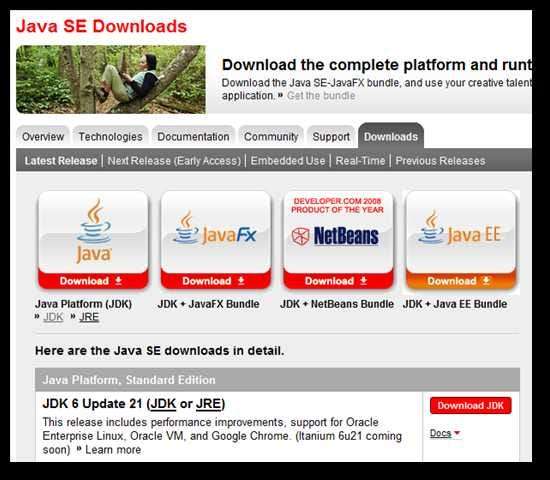
Instale Java como lo haría normalmente desde el sitio web de Oracle.
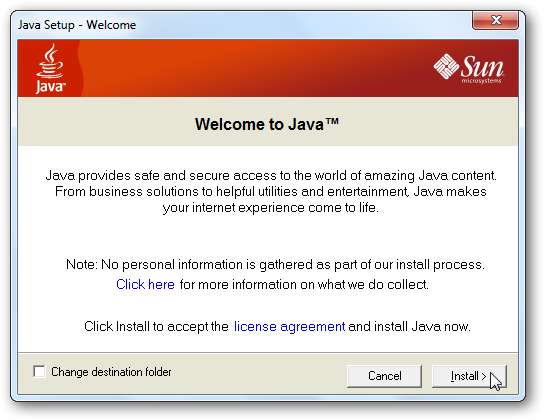
Asegúrese de evitar cualquier crapware que incluyan con la instalación, como la barra de herramientas de Yahoo sin valor.
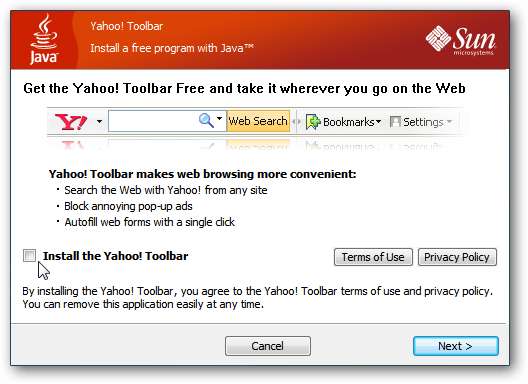
Instalar VirtualBox
Si aún no tiene VirtualBox, y debería hacerlo, puede descargarlo del sitio web de Oracle (enlace a continuación). Elija el sistema operativo host que está utilizando y descargue el instalador.
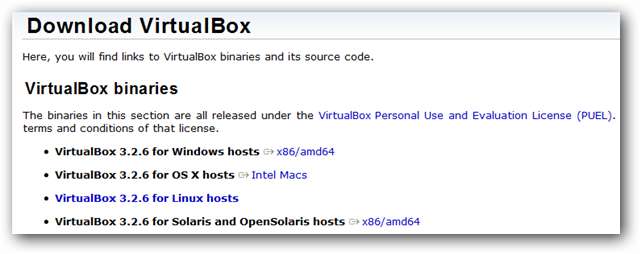
Instale VirtualBox e inicie el programa para que pueda crear las carpetas .virtualbox predeterminadas.
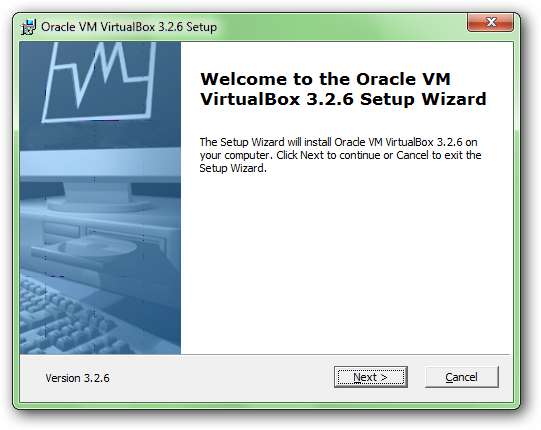
Instalar Palm SDK
Ahora podemos instalar las herramientas reales de Palm SDK que instalarán el emulador webOS por nosotros. Vaya al sitio para desarrolladores de Palm (enlace a continuación) y descargue el SDK más reciente.
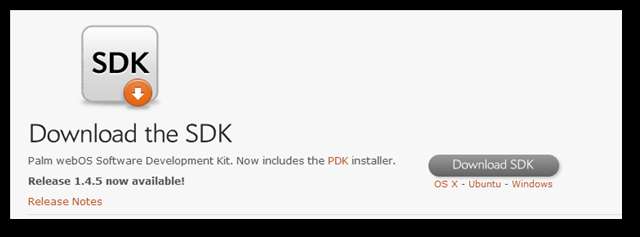
Instale el software haciendo clic en Siguiente varias veces para aceptar la configuración predeterminada.
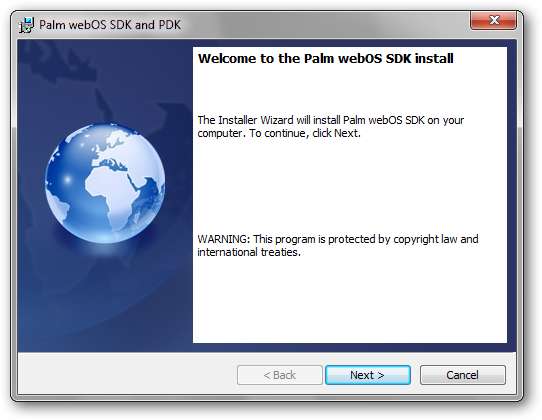
Después de la instalación, vaya a su menú de inicio (carpeta Aplicaciones en OS X y menú en Linux) e inicie Palm Emulator.

Aparecerá una ventana emergente que le preguntará qué resolución de pantalla le gustaría usar.
Nota: Sugeriría usar la resolución más alta posible, ya que la resolución de su computadora aún podrá ajustarse fácilmente a la resolución.
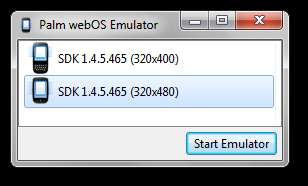
El comando creará una máquina virtual dentro de VirtualBox primero.
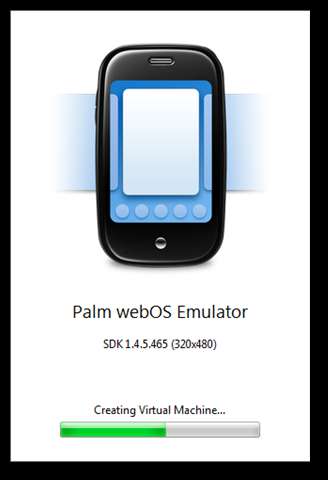
VirtualBox iniciará automáticamente la máquina virtual una vez que se haya creado.
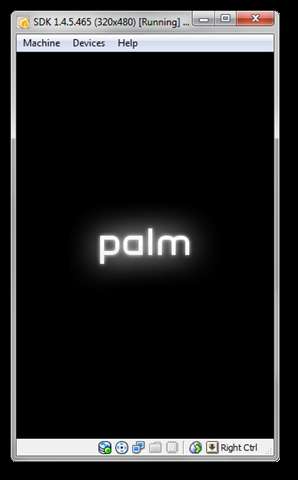
Una vez que el emulador termine de iniciarse, podrá jugar con el emulador como el teléfono real.

Puede hacer clic en la "pantalla" e iniciar aplicaciones como el teléfono real.
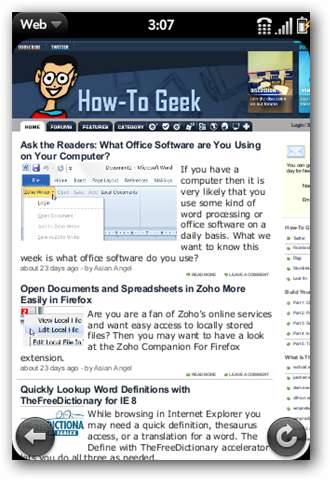
Cargue un sitio web y luego presione el botón Inicio en su teclado para iniciar una segunda aplicación. Deslice el dedo hacia la izquierda y hacia la derecha para cambiar de aplicación y deslice la tarjeta hacia arriba para cerrar la aplicación.
Nota: mientras usa el emulador, la tecla Esc simulará el deslizamiento "atrás" y la tecla de tabulación abrirá el menú. Las flechas izquierda y derecha simularán deslizamientos largos en el área de gestos y Fin simulará presionar el “botón” central en el área de gestos.
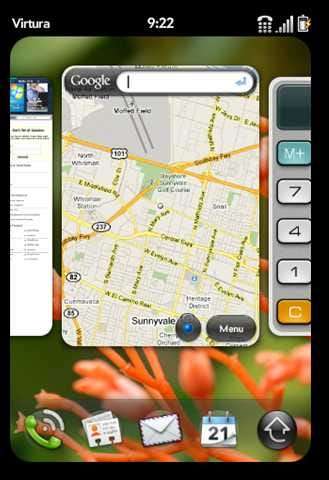
Es posible que algunas funciones no funcionen, como la rotación de pantalla, la función multitáctil y el GPS, pero las funciones principales del sistema operativo al menos le permitirán probarlas.
Si desea tener una idea de cómo funciona webOS con su correo electrónico, puede iniciar la aplicación de correo y configurar sus cuentas.
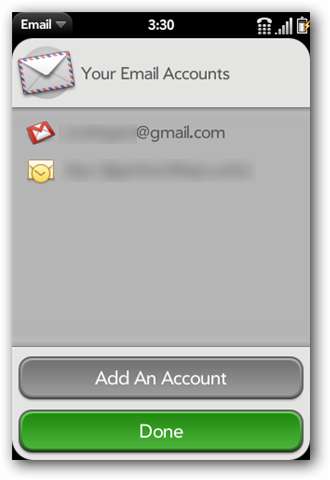
Lanzamiento del emulador
Si desea abrir la máquina virtual más tarde, puede abrir VirtualBox y simplemente iniciar la VM directamente desde el menú.
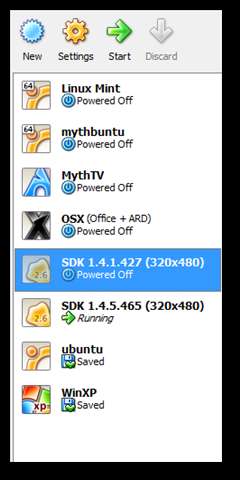
Resalte la VM y haga clic en la configuración para cambiar el nombre de la VM a algo que tenga más sentido para usted. Simplemente llamé al mío "webOS".
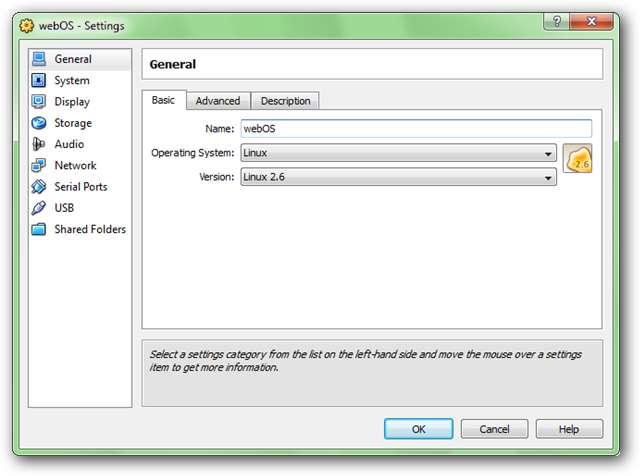
También puede crear un atajo para iniciar la VM directamente. Haga clic derecho en su escritorio y cree un nuevo acceso directo. En la ubicación del campo del elemento, busque su ejecutable VBoxManage. En la mayoría de los casos, estará en sus Archivos de programa principales en la carpeta Oracle \ VirtualBox. Luego escribe startvm webOS (o lo que sea que hayas llamado tu VM).
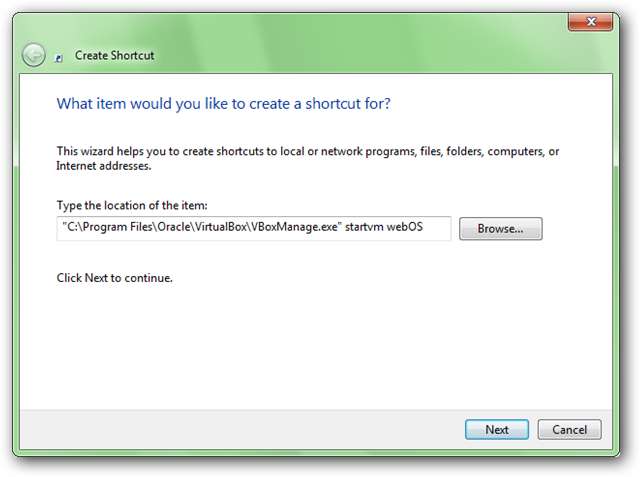
Conclusión
Si está buscando un nuevo teléfono inteligente, el hardware y el operador son solo la mitad de la elección. Desea asegurarse de saber en qué se está metiendo cuando elige un sistema operativo móvil y las máquinas virtuales son una excelente manera de conocer su software antes de decidir con su billetera. Jugar con la VM debería darte una buena oportunidad de saber cómo es el sistema operativo y qué puedes hacer con él. El SDK no solo es completamente gratuito, sino que también lo son las cuentas de desarrollador y los envíos de aplicaciones al catálogo.
Si desea probar Android, consulte nuestro artículo sobre cómo probar Android en tu PC .
Enlaces
Java Runtime Environment (JRE) y Java Development Kit (JDK) se pueden descargar desde aquí.
Descarga del SDK de Palm







